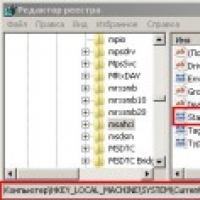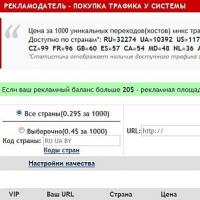Установка и настройка PHP. Установка PHP под ОС Windows Добавление PHP директории в PATH на Windows
Разработчики веб-приложений могут столкнуться с трудностями при установке скриптового языка PHP в Ubuntu Server. Связано это со многими факторами. Но пользуясь данным руководством, каждый сможет избежать ошибок во время инсталляции.
Установка языка PHP в Ubuntu Server может выполняться разными способами - все зависит от его версии и от версии самой операционной системы. А главное отличие заключается в самих командах, которые необходимо будет выполнять.
Стоит также отметить что пакет PHP включает в себя несколько компонентов, которые при желании могут быть установлены отдельно друг от друга.
Способ 1: Стандартная установка
Стандартная установка подразумевает использование последней версии пакета. В каждой операционной системе Ubuntu Server она разная:
- 12.04 LTS (Precise) - 5.3;
- 14.04 LTS (Trusty) - 5.5;
- 15.10 (Wily) - 5.6;
- 16.04 LTS (Xenial) - 7.0.
Все пакеты распространяются через официальный репозиторий операционной системы, поэтому подключать сторонний не понадобится. Но установка полного пакета выполняется в двух вариантах и зависит от версии ОС. Так, для инсталляции PHP в Ubuntu Server 16.04 выполните эту команду:
sudo apt-get install php
А для более ранних версий:
sudo apt-get install php5
Если все компоненты пакета PHP вам не нужны в системе, вы их можете установить по отдельности. Как это сделать и какие команды для этого нужно выполнять, будет описано ниже.
Модуль для Apache HTTP Server
Чтобы установить модуль PHP для Apache в Ubuntu Server 16.04, вам нужно выполнить следующую команду:
sudo apt-get install libapache2-mod-php
В ранних версиях ОС:
sudo apt-get install libapache2-mod-php5
У вас запросят пароль, после ввода которого необходимо дать разрешение на инсталляцию. Для этого впишите букву «Д» или «Y» (в зависимости от локализации Ubuntu Server) и нажмите Enter .

Для установки модуля FPM в операционной системе версии 16.04 выполните следующее:
sudo apt-get install php-fpm
В ранних версиях:
sudo apt-get install php5-fpm
В этом случае установка начнется автоматически, сразу после ввода пароля суперпользователя.

CLI необходим разработчикам, которые занимаются созданием консольных программ на PHP. Чтобы в него внедрить этот самый язык программирования, в Ubuntu 16.04 нужно выполнить команду:
sudo apt-get install php-cli
В ранних версиях:
sudo apt-get install php5-cli

PHP расширения
Чтобы реализовать все возможные функции PHP, стоит установить ряд расширений для используемых программ. Сейчас будут представлены наиболее популярные команды для выполнения такой установки.
Примечание: ниже будет предоставлено для каждого расширения по две команды, где первая — для Ubuntu Server 16.04, а вторая — для более ранних версий ОС.

Дистрибутив Apache2.2.2 с в виде инсталлятора с именем apache_2.2.2-win32-x86-no_ssl.msi. Вы сможете найти его по адресу www.sai.msu.su/apache/dist/httpd/binaries/win32/
Запустите загруженный инсталлятор на выполнение. Когда установщик спросит Вас о том, куда установить Apache укажите ему директорию c:/Apache2.2
Примечание
Все дальнейшие инструкции будут основываться на предположении, что Apache устанавливается именно в каталог c:/Apache2.2. Если Вы устанавливаете Apache в другой каталог, то Вы должны соответствующим образом адаптировать инструкции к своей ситуации.
Установка Apache из инсталлятора достаточно прозрачна и не вызывает особых трудностей, вследствие чего не рационально приводить ее полное описание в данной статье. Приведем лишь одно диалоговое окно, которые пользователю требуется заполнить в процессе установки. Это окно выбора имени сервера. В поля «Network Domain» и «ServerName» запишите имя сервера, на работу с которым Apache будет настроен по умолчанию.
Примечание
Данная инструкция описывает установку сервера Apache в предположении, что он будет использоваться только для локального тестирования сайтов и не будет работать в сетях Интранет и Интернет. Для работы сервера в сетях Интранет и Интернет Вы должны ввести реальное доменное имя, которые будет использоваться сервером.
Если процесс установки прошел корректно, то по ее завершению Apache2.2 у Вас уже должен быть запущен в качестве службы. Чтобы проверить так ли это откройте список служб Windows («Пуск» | «Панель управления» | «Администрирование» | «Службы» ) и найди в нем строку Apache2.2. (или Apache2). Состояние службы: работает или нет отображается в третьем столбце.
Если Вы не можете найти в списке служб строчку Apache2.2, то вероятно в процессе установки произошел сбой и Apache не установился в качестве службы. В этом случае, Вам необходимо установить Apache, в качестве службы самостоятельно. Для выполнения этого понадобится программа с консолью, например FAR, WindowsCommander, TotalCommander и т.п.
Откройте программу с консолью, перейдите в каталог c:/Apache2.2/bin и выполните команду:
C:/Apache2.2/bin/httpd.exe -k install
В ответ Вам должно быть выдано сообщение «The Apache2 service is successfully installed» . Внешний вид консольного окна приведен на рисунке.
Первый запуск
Управление Apache-ем (пуск, остановка, перезапуск) осуществляется либо через графический интерфейс управления службами Windows, либо в консоли выполнением файла httpd.exe с определенными ключами.
Управление службами Windows осуществляется через контекстное меню, открываемое по нажатию правой кнопки мыши на имени службы. Если Apache еще не запущен, то выполните команду «Пуск» из контекстного меню.

Если Вам нравится работать в консоли то для управления Apache используются ключи, приведенные ниже.
Команды управления Apache через консоль
Httpd.exe -k start (Запуск службы)
httpd.exe -k stop (Остановка службы)
httpd.exe -k restart (Перезапуск)

По умолчанию, корневой директорией сервера установлена директория c:/Apache2.2/htdocs . Именно в ней расположен файл index.html отображаемый по имени localhost. За определение корневой директории сайта отвечает директива DocumentRoot в файле c:/Apache2.2/conf/httpd.conf .
DocumentRoot "C:/Apache2.2/htdocs"
Вы можете изменить ее и сделать другой каталог корневой директорией сервера.
Однако, перед тем как делать это следует провести минимальную настройку конфигурационного файла httpd.conf. По умолчанию, Apache настроен так, чтобы запретить любой доступ к директориям сайтов и разрешения должны быть установлены явно для каждой директории, как это сделано для директории C:/Apache2.2/htdocs. Если же Вы перенесете корневую директорию сервера в другой каталог, не настроив соответствующие разрешения, то в ответ Вам будет выдана ошибка 403 Forbidden и страница, изображенная на рисунке.

Поэтому, если вы НЕ собираетесь использовать Ваш новейший Apache для предоставления услуг хостинга в Интернете или в локальной сети, то следует сразу же снять установленную по умолчанию защиту.
Найдите в файле С:/Apache2.2/conf/httpd.conf строки:
Options FollowSymLinks
AllowOverride None
Order deny,allow
Deny from all
Satisfy all
Обратите внимание на строку Deny from all .
Она запрещает всякий доступ к директориям, в том числе и к директориям виртуальных хостов. При попытке обращения к ним Apache ответит ошибкой 403 Forbidden. Противовесом ей является директива «Allow from all». Установка этой директивы отменяет действие директивы «Deny from all».
Можно устанавливать директиву Allow from all для каждой директории и для каждого виртуального хоста, но можно поступить проще и убрать (или закомментировать) директиву «Deny from all» из контейнера.
Options FollowSymLinks
AllowOverride None
Order deny,allow
# Deny from all
Satisfy all
После выполнения этих нехитрых действий перезапустите Apache. Как это сделать описывается выше.
Установка PHP
Cовременный web-сервер уже немыслим без поддержки динамически-генерируемых страниц. В России лидером среди технологий создания динамических страниц и web-приложений является технология PHP. Ниже будет рассмотрен процесс подключения PHP на примере версии 5.3.5. Если у Вас уже установлена эта версия PHP, то можете сразу переходить к разделу «Подключение PHP к Apache2.2.2».
Дистрибутив с PHP Вы можете загрузить с нашего сайта по адресу . По ссылке можно также ознакомиться с правилами выбора дистрибутива и почему мы взяли на себя смелось предложить скачать дистрибутив с нашего сайта, а не с официального php.net. При загрузке дистрибутива, представленного по ссылке, предполагается, что вы будете устанавливать PHP в качестве модуля.
Распакуйте zip-архив с php в директорию c:/php-5.3.5. На этом установка PHP завершена. Дальнейшие действия будут касаться настройки связки PHP+Apache и конфигурирования самого PHP.
Примечание
Все дальнейшие инструкции будут основываться на предположении, что Вы используете php-5.3.5, который установлен в каталог c:/php-5.3.5. Если у Вас другая версия PHP или Вы устанавливаете php в другой каталог, то Вы должны соответствующим образом адаптировать приводимые инструкции к своей ситуации.
Подключение PHP к Apache2.2.2
Проблемы с подключением PHP к Apache2.2
Если Вы попытаетесь подключить штатный модуль php5apache2.dll к Apache2.2.2, то Вас ожидает неудача. Apache не захочет запускаться, выдавая сообщение, изображенное на рисунке.

А в журналах системы и приложений появятся следующие сообщения
The Apache service named reported the following error:
>>> httpd.exe: Syntax error on line 115 of C:/Apache2.2/conf/httpd.conf:
Cannot load C:/php-5.3.5/php5apache2.dll into server: \xcd\xe5 \xed\xe0\xe9
\xe4\xe5\xed \xf3\xea\xe0\xe7\xe0\xed\xed\xfb\xe9 \xec\xee\xe4\xf3\xeb\xfc.
Библиотека php5apache2.dll предназначена для Apache 2.0.X, для Apache 2.2.X необходимо поключать библиотеку php5apache2_2.dll (она находится рядом с php5apache2.dll в дистрибутиве).
Конфигурирование httpd.conf для подключения PHP
Для подключения php, в качестве модуля, необходимо добавить всего 3 инструкции в файл httpd.conf
Инструкции для подключения PHP в httpd.conf
LoadModule php5_module c:/php-5.3.5/php5apache2_2.dll
AddType application/x-httpd-php phtml php
PHPIniDir "c:/php-5.3.5/"
Эти строки следует поместить в примерно в середину файла httpd.conf, например, сразу после директив LoadModule. Конкретное расположение этих директив не имеет принципиального значения, однако нельзя помещать их в начале, а также и в самом конце файла httpd.conf.
- Первая строка загружает модуль PHP, реализованный в библиотеке php5apache2_2.dll
- Вторая строка устанавливает соответствие между файлами с расширением php и mime-типом application/x-httpd-php, который обрабатывается модулем PHP.
- Третья строка позволяет явно указать расположением конфигурационного файла php.ini.
Примечание
Директивы PHPIniDir сильно не хватало в Apache1.3, так как часто возникала путаница в настройке php при наличии нескольких копий файла php.ini, либо при размещении его в неподходящей директории.
Следующим шагом необходимо создать конфигурационный файл для PHP. В httpd.conf в директиве PHPIniDir местом расположения конфигурационного файла php была указана директория c:/php-5.3.5. Сам конфигурационный файл должен называться php.ini
В директории c:/php-5.3.5 находятся несколько шаблонов конфигурационных файлов. В качестве основы возьмем файл c:/php-5.3.5/php.ini-recommended и переименуем его в php.ini . Таким образом, конфигурационный файл PHP (php.ini) будет располагаться в директории c:/php-5.3.5 и именно в него должны вносится все изменения конфигурации PHP.
После внесения изменений в httpd.conf и создания файла php.ini перезагрузите Apache.
Создайте тестовый php-скрипт под именем phpinfo.php, выполняющий одноименную функцию и сохраните его в директорию c:/Apache2.2/htdocs .
Скрипт phpinfo.php
echo phpinfo ();
// Обратите внимание, что использован полный синтаксис записи
// php-скрипта. ?>
Примечание
В тестовом скрипте phpinfo.php для определения PHP-скрипта использован полный синтаксис. В дистрибутивах PHP последних версий синтаксис короткой записи по умолчанию отключен. За включение режима короткой записи отвечает директива short_open_tag в файле php.ini. Ее нужно установить в значение On .
Теперь обратитесь к данному скрипту через браузер введя в адресной строке http://localhost/phpinfo.php . В ответ Вам должны быть отображены широко известные фиолетовые страницы, отображающие настройки php и его расширений.

Если отчет функции phpinfo() в виде "фиолетовых таблиц" отобразилися - значит php успешно выполняется Apache-ем.
Возможные ошибки
Apache загружается, но вместо "фиолетовых таблиц" открывается пустая страница.
Проверьте: тестовый скрипт записан в через полный синтаксис или через сокращенный? Т.е.:
Должно быть записано
echo
phpinfo
();
?>
вместо
echo
phpinfo
();
?>
Тренд перехода на PHP 7 набирает обороты. Ибо это быстрее работает (объективно!), это удобней для разработки (но это не точно, вроде как).
Тот же WordPress уже давным-давно умеет работать на новых версиях PHP. Да и другие популярные CMS не отстают. Поэтому есть смысл переводить целиком серверы на эту версию. Но тут есть загвоздка в том, что софт в официальных репозиториях дистрибутивов Linux не спешит обновляться. Для установки чего-то нового как правило нужно костылить с дополнительными репозиториями. Наверняка нет никаких с этим проблем если вы используете виртуальные хостинги. А вот если вы держите сайты на собственных серверах или VPS, то тут уже нужно самостоятельно заморачиваться с обновлением и установкой новейшей версии PHP. И поскольку в 80% случаев на серверах используется панель управления ISPmanager 5, то речь будет о настройке PHP 7 именно в ней. Почему об этом пишу я, а не саппорт ISPsystem? А хз, потому что в их мануале ничего об этом не сказано.
Какие версии PHP установлены в распостраненных дистрибутивах Linux по-умолчанию?
Хостеры обычно предлагают такие OS для установки на VPS или дедики:
| Версия OS | Версия PHP по умолчанию |
| Debian 7 | PHP 5.4 |
| Debian 8 | PHP 5.6 |
| Centos 6 | PHP 5.3 |
| Centos 7 | PHP 5.4 |
| Ubuntu 14.04 | PHP 5.5 |
| Ubuntu 16.04 | PHP 7.0 |
Конечно, встречаются и другие варианты, либо наоборот, может не быть что-то из этого списка. Но новейшие версии — Debian 8, Centos 7 и Ubuntu 16.04 будут практически у любого хостера. Из этих трех похвастать установленным PHP 7 может только последняя. Но у нее есть другие проблемы — она относительно новая и в ней можно огребать какие-то непонятные глюки и баги. По моему опыту Ubuntu на серверах можно использовать LTS версии (как раз четные 04) только года через 2 после выпуска. Как минимум это проще, чем потом долго искать и выявлять проблемы, которых в принципе не должно быть. У меня неоднократно таковые возникали с производительностью некоторого софта в новейших версиях Ubuntu.
О версиях Ubuntu
О версиях Ubuntu
Вообще, я большой любитель как раз убунту. Ибо много лет и много серверов посвятил работе именно с нею. Это прекрасная и удобная OS для сайтов на вашем сервере. Но то был корпоративный сектор, где всё собирается, отлаживается и настраивается индивидуально. Однако когда я начал работать с серверами клиентов из вебмастеров — то столкнулся с тем, что ни Ubuntu, ни даже Debian не так хороши как Centos, и Centos 7 в частности. Её же рекомендуют и сами разработчики панели управления ISPmanager. На практике — в deb-based системах (ubuntu тоже к ним относится) с этой панелью сталкивался с некоторыми глюками. С centos — практически не бывало.
Вообще здесь вопрос удобства администрирования — разницы в работе софта и тем более сайтов практически нет между ними. Никакой разницы в производительности — тем более. А вот в установке и настройке софта — разница может быть уже приличной.
В Debian и Ubuntu софт при установке идет с какими-то базовыми настройками. Он даже запускается и работает сразу после инсталла, добавляется в автозагрузку. В Centos такого нет. Конфиги по-умолчанию, софт не стартует автоматом и некоторый нужно предварительно настроить, иначе он просто не запустится. К примеру те же серверы СУБД — они устанавливаются неиинициализированными. И их нужно инициализировать (создавать системную базу) вручную перед запуском.
Тот же PHP 7 — в centos его легко установить просто добавив дополнительный репозиторий. Хоть в 6-ю, хоть в 7-ю версию. В убунту 14.04 или Debian php 7 тоже ставится из доп. репов. Но она там ставится параллельно дефолтной пятой. И чтобы заставить апач на ней работать нужна доп. настройка. Но при использовании ISPmanager 5 всё становится гораздо проще.
Установка PHP 7 в Centos из дополнительных репозиториев
Таким способом я пользовался раньше. Дело в том, что возможность, о которой я собрался рассказать появилась в ISPmanager относительно недавно. Поэтому приходилось ставить PHP 7 только из репозитория Remi. Есть и другие, но лучше из него. В ISPmanager имеется возможность установки альтернативных версий PHP. Но их ранее можно было использовать только в режиме CGI. А этот режим подходит не всем и не для любого сайта. (). Ранее для Apache и PHP-FPM использовался общесистемный PHP — который называется в панели native. И его версия совпадает как раз с теми, что я привел в табличке в начале статьи. В частности в Centos 7 это будет 5.4. Сооветственно, если native обновить до нужной версии — apache заработает именно на ней. Так раньше и делалось.
Это несложно.
Качаем и устанавливаем репозиторий Remi:
wget http://rpms.famillecollet.com/enterprise/remi-release-7.rpm
rpm -Uvh remi-release-7.rpm
Разрешаем его использование:
В файле /etc/yum.repos.d/remi-php70.repo нужно для первого репа разрешить возможность использования — в enabled должно быть значение 1. По-умолчанию там 0, что означает репозиторий не используется. Есть и другой способ его задействовать, с помощью опции инсталлера пакетов, но я использую такой, ибо проще запомнить и понятней.
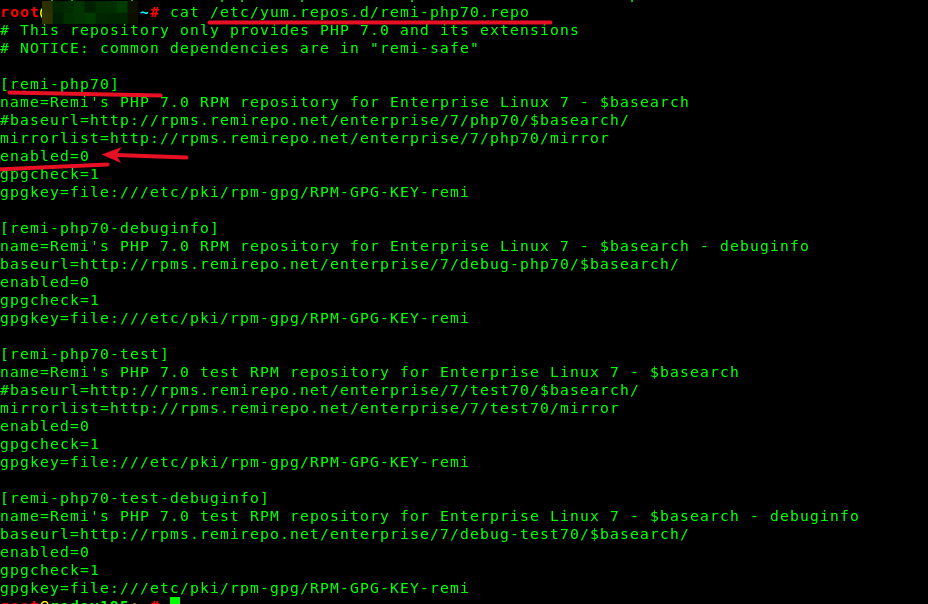
yum install -y php
Это обновит тот самый native php до версии 7.0. После обновления можно перезапустить панель, чтобы она «увидела» обновление:
/usr/local/mgr5/sbin/mgrctl -m ispmgr exit
Для этого достаточно просто вот так остановить его из консоли и перезайти в браузере. Ну либо можно этого и не делать, в любом случае на сервере уже php 7 и именно он будет использоваться в режиме модуля Apache или php-fpm. (Кстати, из консоли вообще можно очень много чего делать )
Но это путь — так называемый «костыль». С некоторых пор пользоваться им не следует.
Включение PHP 7 как модуля Apache в панели ISPmanager 5
Поскольку с регулярными обновлениями панели появилась возможность использовать любую версию PHP, из тех что устанавливаются в качестве альтернативных и ранее были доступны только в режиме CGI. Так называемый — селектор версий PHP. Шикарная возможность, я рекомендую использовать ISPmanager только за одной это. Нигде больше такого удобства и простоты нет. Это говорю я, админ, который без ложной скромности собаку съел на настройке серверов без панелей, а теперь уже и с панелями. Только здесь можно легко и просто выставить для каждого сайта свою версию PHP — от древней 5.2, которая была актуальна когда я еще толком не начал работать даже, до новейшей 7.1.
В меню возможности надо установить эти самые альтернативные версии. После чего появится возможность юзать селектор для каждого сайта, но только в режиме CGI.
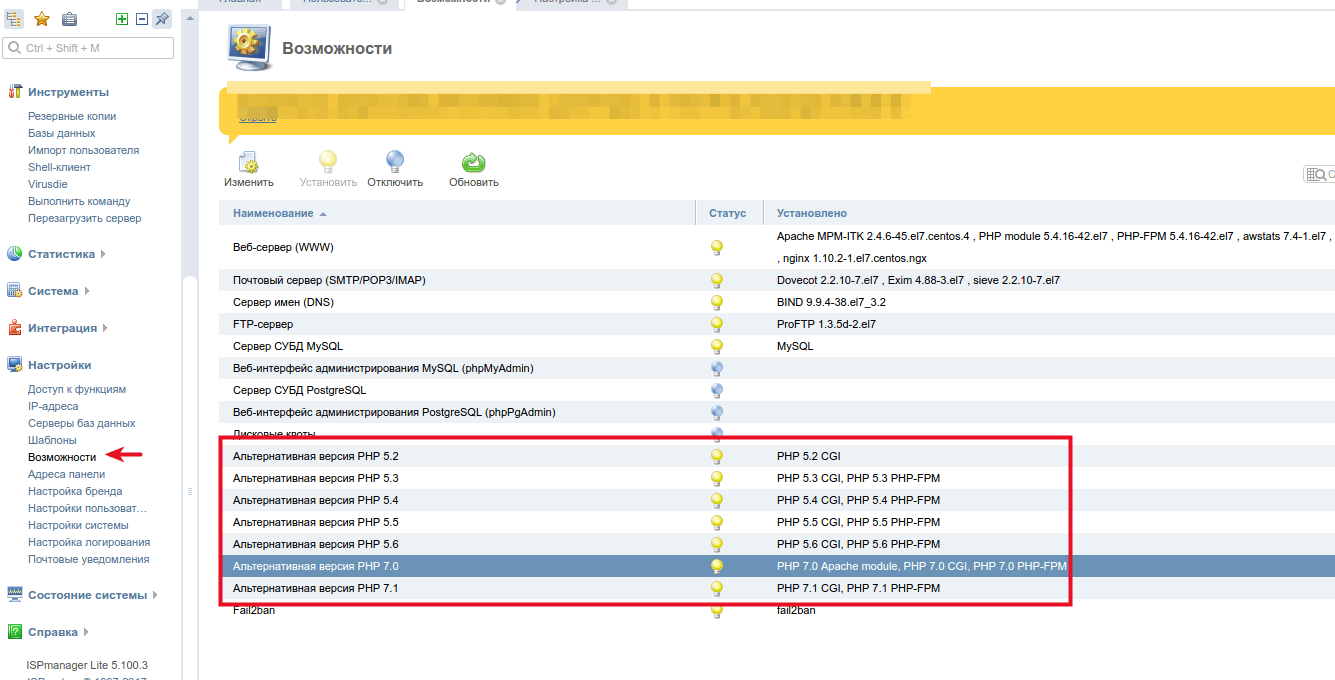
По умолчанию альтернативные версии включаются только для режимов CGI и PHP-FPM (с недавних пор).
А вот в режиме модуля Апача запустить эти версии сразу не получится. Соответствующая кнопка в меню PHP попросту неактивна.
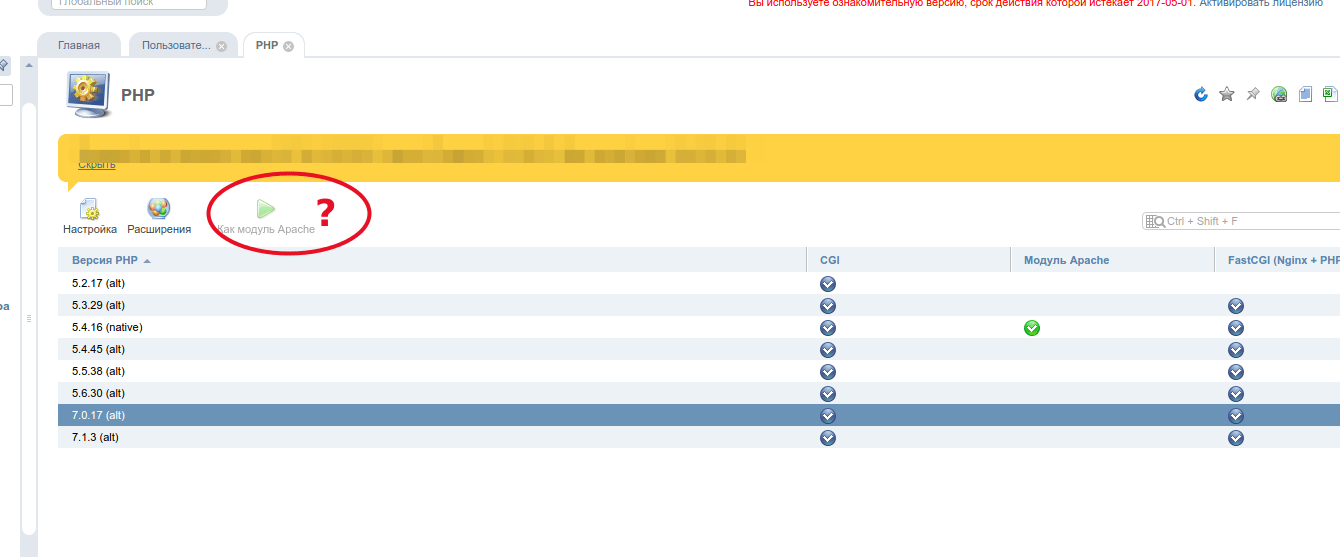
Довольно долго я не мог понять почему так, и как же всё таки использовать эту фичу. И просто ставил нужную версию PHP из реми, вышеописанным костыльным способом. Пока сегодня не спросил у саппорта таки — а где же? Причем, я предварительно добросовестно погуглил, нашел и почитал официальную доку о настройке версий PHP и ничего в ней не нашел.
Оказалось, ларчик открывался просто:

Нужно в меню «Возможности» кликнуть дважды на нужной версии PHP . В частности 7.0. И там есть соответствующая опция установки данной версии php как модуля Apache.
После чего обратно идем в раздел PHP и там для нужной версии кнопка становится активной.
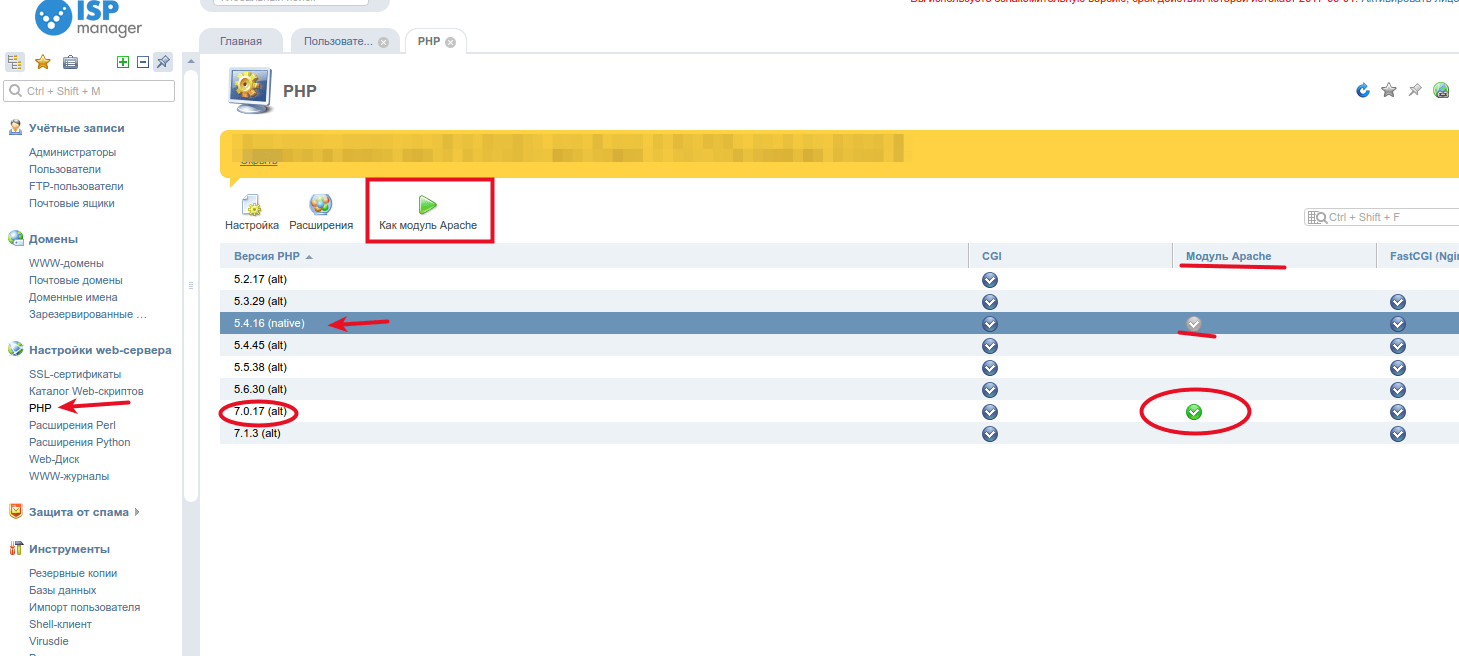
Ну, здесь я уже переключил на 7-ю версию, поэтому активную кнопку показываю на нативной версии 5.4.
Весь этот вышеописанный способ должен работать и в Debian, и в Ubuntu. На практике пока что не проверял. Проверите — отпишите плиз. А вот «костыльный» способ в этих ОС будет еще костыльней чем в Centos, ибо там PHP 7 ставится параллельно 5-й версии и в системе получается ДВЕ версии нативного PHP. А тут с одной бы разобраться 🙂 Именно поэтому я рекомендую centos.
Включаем альтернативную версию PHP 7 для режима NGINX+PHP-FPM в ISPmanager 5
Тут всё довольно просто. После установки альтернативной версии она будет установлена и для PHP-FPM по-умолчанию. Достаточно включить нужную версию в настройках пользователя:

После этого все сайты в режиме PHP-FPM у этого пользователя будут работать на php7.
Как проверить версию PHP конкретного сайта и где найти ее настройки, файл php.ini?
Иногда, если вы используете несколько версий PHP на сервере могут возникнуть сомнения что вы используете именно ту версию, которую собирались. Также неплохо проверять и наличие/отсутствие нужных модулей. Или режим работы PHP — что это именно модуль apache, а не cgi. Достоверный и работающий на 100% способ это проверить — добавить файлик info.php в корень нужного сайта. Его содержание должно быть таким:
phpinfo(INFO_MODULES);
После чего идете по адресу site.com/info.php и видите полный расклад по вопросам, в коих вас терзали сомненья:

Причем, обратите внимание, основной конфигурационный файл альтернативной версии PHP включенной таким способом находится совсем не там, где вы ожидаете. Это порой может привести к долгим поискам и непониманию почему не удается изменить тот или иной параметр в конфигурации PHP. Вы же его ищете в /etc/php.ini, но сайт использует php, сконфигуренный совсем в другом месте.
Юзайте phpinfo в любой непонятной ситуации, это может избавить вас от приличных потерь времени и нервов.
Ну на этом у меня все, с практической админской частью разобрались. Далее немного философии.
А зачем нужно использовать PHP 7?
А хуй его знает. Я не разработчик, прелестей всех не понимаю. Однако, замечено, что он ощутимо быстрей исполняет код, нежели старые версии. Вот такие результаты даны в тестировании работы drupal на PHP7 в наверняка многим известном исследовании PHP 7 и кэшеров на хабре :

Как видите, практически в 2 раза быстрей, чем предшествующие версии. К примеру, на эталонном сервере c SSD эталонный пустой WordPress будет показывать около 400-500 милисекунд TTFB. А вот на php 7 с включенным и настроенным акселератором opcache wp может работать со временем отклика 150-250 ms. А может и не работать 🙂 Ибо вы можете какой-нибудь уёбищный чудо-премиум-шаблон из темплэйт-монстра поставить на него, и потом охуевать почему он грузится по 3-5 секунд (это только TTFB, а визуально там и все 10-20 может быть). А ещё и чувствовать себя долбоёбом, ибо на демке разрабов всё летает, за 100-200 ms открывается. Вам ведь невдомек, что там всё закэшировано к ебеням, им же не надо чтоб вы как-то взаимодействовали с сайтом, надо просто впарить его вам 🙂 И что там сам wordpress даже не участвует в генерации страниц — все делает nginx, а он из кэша отдает мгновенно. Но это так, лирическое отступление, из наболевшего.
А вообще, на тему оптимизации и разгона времени отклика скопилось прилично опыта и когда-нибудь я, скорей всего изолью, его на ваши головы, мои дорогие читатели 🙂 Причем, оптимизация и ускорение статейников это одно, об этом я уже кое-что писал . А вот на тему оптимизации интернет-магазинов и сервисов разговор отдельный, и думаю это особо интересно должно быть. Так?
PHP – скриптовый язык программирования общего назначения, в основном применяемый в разработке веб-приложений.Установка
Интерпретатор PHP поставляется в нескольких вариантах для разных режимов запуска интерпретатора.
CLI
Чтобы установить PHP -CLI выполните:
sudo apt-get install php5-cliCGI
Чтобы установить PHP - CGI выполните:
sudo apt-get install php5-cgiFastCGI
Чтобы установить PHP -FPM выполните:
sudo apt-get install php5-fpmМодуль для Apache
Начиная с версии Ubuntu Saucy (13.10) в систему устанавливается PHP с предустановленным Zend OPcache.
Не устанавливайте сразу несколько акселераторов PHP , это не даст никакого результата.
Alternative PHP Cache
Начиная с версии Ubuntu Saucy (13.10) пакет php-apc не устанавливает opcode кэшер, вместо этого он устанавливает пакет php-apcu с частью функционала (кэширование пользовательских данных).
Apt-get install php-apc
Файл настройки /etc/php5/apache2/conf.d/apc.ini .
extension = apc.so realpath_cache_size = 4096k apc.max_file_size= 4M apc.shm_size= 128M apc.mmap_file_mask= /tmp/apc.XXXXXX apc.ttl= 3600 apc.user_ttl= 3600 apc.gc_ttl= 3600XCACHE
Apt-get install php-xcache
Файл настройки /etc/php5/apache2/conf.d/xcache.ini .
realpath_cache_size = 4096k xcache.size= 40M xcache.slots= 8K xcache.ttl= 3600Также можно указать число ядер вашего процессора:
Xcache.count= 2
Установка веб-сервера на Linux:
- Если у вас Ubuntu, то вам подойдёт статья "Как установить веб-сервер Apache с PHP 7, MariaDB/MySQL и phpMyAdmin (LAMP) на Ubuntu 16.10 ".
- Если у вас Arch Linux, то вам подойдёт статья "Установка LAMP (Linux, Apache, MySQL/MariaDB, PHP7 и phpMyAdmin) в Arch Linux / BlackArch ".
Локальный сервер очень полезный инструмент. Он точно пригодиться веб-мастерам, программистам на PHP, тестерам на проникновение. Все программы, входящие в типичную установку веб-сервера, являются бесплатными, у всех у них открыт исходный код. Локальный веб-сервер потребляет минимум ресурсов и, на самом деле, его совсем нетрудно установить и настроить.
Эта инструкция расскажет о том, как установить локальный веб-сервер без использования готовых сборок. Этот способ имеет свои преимущества. Самыми важными из них являются: полный контроль на тем, что вы устанавливаете; возможность использовать самые последние версии программного обеспечения.
Если вы будете в точности следовать инструкции, то у вас обязательно всё заработает! Кроме тех, у кого Windows XP - если лу вас эта операционная система, то для вас сделана специальная инструкция .
Я покажу пример установки на Windows 10, но если у вас другая версия Windows, то пусть вас это не смущает - процедура везде идентичная. Я буду скачивать последние (самые свежие) на момент написания версии программ. Если к тому времени, когда вы читаете, выйдут новые версии, то скачивайте именно их.
Этапы установки:
Вам также может пригодиться:
1. Подготовка (скачивание программ, входящих в сервер, создание структуры сервера)
Нам нужны:
- Apache (непосредственно веб-сервер)
- PHP - среда для работы PHP программ (требуется практически всеми веб-сайтами)
- MySQL - система управления базами данных (требуется большинством веб-сайтов)
- phpMyAdmin - очень удобный инструмент для управления базами данных
Официальный сайт разработчиков Apache это httpd.apache.org . Можно скачать Apache с этого сайта. Но официальная версия собирается с использованием старого компилятора, по этой причине она не работает с новыми версиями PHP. Авторы PHP рекомендуют Apache с сайта apachelounge.com/download . Поэтому для этой инструкции скачиваем Apache именно с сайта apachelounge.com/download .
Если у вас 64-битная версия Windows, то вы можете выбрать как 64-битную, так и 32-битную версию компонентов. Главное правило - все компоненты должны быть одной битности. Если у вас 32-битная версия Windows, то все компоненты должны быть 32-битными. Это не относится к phpMyAdmin, который написан на языке PHP. Для PHP программ понятие битности неприменимо.
Бесплатная версия MySQL называется MySQL Community Server . Её можно скачать на странице . На этой же странице есть установщик в виде исполнимого файла, но я рекомендую скачать ZIP-архив. На странице скачивания нам предлагают зарегистрироваться или войти в существующую учётную запись - но это делать необязательно. Достаточно нажать на ссылку «No thanks, just start my download ». Обратите внимание на битность.
Ещё нам нужен файл C++ Redistributable Visual Studio 2017, т.е. Распространяемый компонент Visual C++ для Visual Studio 2017 (или любой другой более поздний), скачать его можно на официальном сайте Microsoft по ссылке (прямая ссылка на скачивание 64-битной версии; прямая ссылка на скачивание 32-битной версии). Этот файл нужен для веб-сервера. А для MySQL необходим Распространяемые пакеты Visual C++ для Visual Studio 2015. Его можно скачать по .
Итак, у меня скачались следующие файлы:
- httpd-2.4.29-Win64-VC15.zip
- php-7.2.0-Win32-VC15-x64.zip
- mysql-8.0.11-winx64.zip
- phpMyAdmin-4.7.6-all-languages.zip
- vc_redist.x64.exe
- vcredist_x64.exe
Установите файлы vc_redist.x64.exe и vcredist_x64.exe .
2. Создание структуры веб-сервера
Создадим структуру каталогов нашего сервера. Главная идея - разделить исполнимые файлы и файлы сайтов с базами данных. Это удобно для обслуживания сервера, в том числе для резервного копирования.
В корне диска C:\ создайте каталог Server . В этом каталоге создайте 2 подкаталога: bin (для исполнимых файлов) и data .
Перейдите в каталог data и там создайте подпапки DB (для баз данных) и htdocs (для сайтов).
Перейдите в каталог C:\Server\data\DB\ и создайте там пустую папку data .
3. Установка Apache 2.4
Содержимое скаченного архива (точнее говоря, только каталог Apache24 ), распакуйте в C:\Server\bin\ .
Перейдите в каталог c:\Server\bin\Apache24\conf\ и откройте файл httpd.conf любым текстовым редактором.
В нём нам нужно заменить ряд строк.
Define SRVROOT "c:/Apache24"
Define SRVROOT "c:/Server/bin/Apache24"
#ServerName www.example.com:80
ServerName localhost
DocumentRoot "${SRVROOT}/htdocs"
DocumentRoot "c:/Server/data/htdocs/"
DirectoryIndex index.html
DirectoryIndex index.php index.html index.htm
# AllowOverride controls what directives may be placed in .htaccess files. # It can be "All", "None", or any combination of the keywords: # AllowOverride FileInfo AuthConfig Limit # AllowOverride None
# AllowOverride controls what directives may be placed in .htaccess files. # It can be "All", "None", or any combination of the keywords: # AllowOverride FileInfo AuthConfig Limit # AllowOverride All
#LoadModule rewrite_module modules/mod_rewrite.so
LoadModule rewrite_module modules/mod_rewrite.so
Сохраняем и закрываем файл. Всё, настройка Apache завершена! Описание каждой изменённой директивы вы найдёте на этой странице .
Откройте командную строку (это можно сделать нажав одновременно клавиши Win+X). Выберите там Windows PowerShell (администратор) и скопируйте туда:
C:\Server\bin\Apache24\bin\httpd.exe -k install
Если поступит запрос от файервола в отношение Apache, то нажмите Разрешить.
Теперь вводим в командную строку:
C:\Server\bin\Apache24\bin\httpd.exe -k start
И нажмите Enter.

В качестве имя пользователя вводим root. Поле пароля оставляем пустым. Если всё сделано правильно, то всё должно выглядеть так:

7. Использование сервера и бэкап данных
В каталоге c:\Server\data\htdocs\ создавайте папки и файлы, например:
c:\Server\data\htdocs\test\ajax.php - этот файл, соответственно, будет доступен по адресу http://localhost/test/ajax.php и т.д.
Для создания полного бэкапа всех сайтов и баз данных достаточно скопировать каталог C:\Server\data\ .
Перед обновлением модулей, делайте бэкап папки bin - в случае возникновения проблем, можно будет легко откатиться к предыдущим версиям.
При повторной установке сервера или при его обновлении, необходимо заново настраивать конфигурационные файлы. Если у вас есть копии этих файлов, то процесс можно значительно ускорить. Желательно забэкапить следующие файлы:
- c:\Server\bin\Apache24\conf\httpd.conf
- c:\Server\bin\mysql-8.0\my.ini
- c:\Server\bin\PHP\php.ini
- c:\Server\data\htdocs\phpMyAdmin\config.inc.php
В них и хранятся все настройки.
8. Дополнительная настройка PHP
PHP в настоящее время очень мощный, гибкий, удобный инструмент. На локальном компьютере с помощью него можно решать разнообразные задачи, совсем не обязательно связанные с генерацией Web-страниц. При решении неординарных задач можно упереться в ограничения, установленные в настройках. Эти настройки содержаться в файле php.ini (c:\Server\bin\PHP\php.ini) Рассмотрим некоторые из них:
Memory_limit = 128M
устанавливает максимальное количество памяти, которое может использовать скрипт
Post_max_size = 8M
устанавливает максимальное количество данных, которые будут приняты при отправке методом POST
;default_charset = "UTF-8"
устанавливает кодировку (по умолчанию, строка закомментирована)
Upload_max_filesize = 2M
максимальный размер загружаемого на сервер файла. Изначально установлен очень маленький размер - только два мегабайта. Например, при загрузке базы данных в phpMyAdmin, не получится загрузить файл больше 2 мегабайт до тех пор, пока не будет изменён этот пункт настройки.
Max_file_uploads = 20
максимальное количество файлов для загрузки за один раз
Max_execution_time = 30
максимальное время выполнения одного скрипта
Менять эти настройки совершенно необязательно, но полезно о них знать.
9. Дополнительная настройка phpMyAdmin
Мы уже настроили phpMyAdmin и большинству вполне достаточно базового функционала. Тем не менее, на стартовой странице phpMyAdmin есть надпись: «Дополнительные возможности phpMyAdmin не настроены в полной мере, некоторые функции были отключены».
Новыми возможностями являются:
- показ связей между (связанными) таблицами;
- добавление информации о таблицах (начиная с версии 2.3.0 вы можете описывать в специальной таблице ‘table_info’ какая колонка будет показана во всплывающей подсказке при движении курсором над связанным ключом);
- создание PDF-схемы (начиная с версии 2.3.0 вы можете в phpMyAdmin создавать PDF страницы, показывающие связи между вашими таблицами);
- отображать комментарии столбцов (начиная с версии 2.3.0 вы можете делать комментарий с описанием каждого столбца для каждой таблицы. И они будут видны в «предварительном просмотре для печати». Начиная с версии 2.5.0, комментарии используются на собственных страницах таблиц и в режиме просмотра, показываясь как всплывающие подсказки над колонками (таблицы свойств) или встроены в заголовок таблицы в режиме просмотра. Они также могут быть показаны в дампе таблицы);
- создавать закладки (начиная с версии 2.2.0, phpMyAdmin позволяет пользователям делать закладки на запросы. Это может быть полезно для часто используемых запросов);
- история SQL-запросов (начиная с версии 2.5.0 вы можете сохранять вашу историю всех SQL запросов, которые были сделаны через интерфейс phpMyAdmin);
- дизайнер (начиная с версии 2.10.0, доступен инструмент Дизайнер; он позволяет визуально управлять связями между таблицами);
- информация о недавно использованных таблицах;
- настройка интерфейса часто используемых таблиц;
- слежение (начиная с версии 3.3.x доступен механизм слежения. Он помогает вам проследить каждую SQL команду, которая была выполнена phpMyAdmin’ом. Поддерживается запись работы с данными и запись команд. После включения, вы сможете делать версии таблиц);
- пользовательские настройки (начиная с версии 3.4.x, phpMyAdmin позволяет пользователям задавать большинство настроек и сохранять их в базе данных);
- настраиваемые меню (начиная с версии 4.1.0 вы можете создавать группы пользователей, которым будут доступны только назначенные пункты меню. Пользователь может быть определён в группу и будет видеть только пункты меню, доступные для его группы);
- спрятать/показать пункты навигации (начиная с версии 4.1.0 вы можете спрятать/показать пункты в навигационном дереве).
- и другие
Сейчас мы настроим эти дополнительные возможности в полной мере. Перейдите по ссылке http://localhost/phpmyadmin/chk_rel.php и кликните "Создать базу данных". После этого все новые функции будут активированы.
Несколько скриншотов новых функций:
1) Дизайнер

2) Слежение

10. Установка почтовой заглушки
В каталоге C:\Server\bin\ создайте новый каталог с названием Sendmail. Теперь в этом каталоге создайте файл sendmail.php со следующим содержимым:
#!/usr/bin/env php
Откройте конфигурационный файл PHP, он размещён здесь C:\Server\bin\PHP\php.ini . И добавьте туда одну строчку:
Sendmail_path = "C:\Server\bin\PHP\php.exe C:\Server\bin\Sendmail\sendmail.php --dir C:\Server\bin\Sendmail\emails"
Сохраните файл и перезапустите сервер. Отлично, теперь все отправленные письма будут сохраняться в каталоге C:\Server\bin\Sendmail\emails\

Письма будут иметь расширение .eml и их можно открывать, например, программой Thunderbird . Либо обычным текстовым редактором.
11. Добавление PHP директории в PATH на Windows
Если этого не сделать, то могут быть проблемы с некоторыми модулями PHP, в том числе с php_curl.dll, php_intl.dll, php_ldap.dll, php_pdo_pgsql.dll и php_pgsql.dll. По крайней мере, при запуске сервера каждый раз в логах появляется следующее:
PHP Warning: PHP Startup: Unable to load dynamic library "C:\\Server\\bin\\PHP\\ext\\php_curl.dll" - \xef\xbf\xbd\xef\xbf\xbd \xef\xbf\xbd\xef\xbf\xbd\xef\xbf\xbd\xef\xbf\xbd\xef\xbf\xbd\xef\xbf\xbd \xef\xbf\xbd\xef\xbf\xbd\xef\xbf\xbd\xef\xbf\xbd\xef\xbf\xbd\xef\xbf\xbd\xef\xbf\xbd\xef\xbf\xbd \xef\xbf\xbd\xef\xbf\xbd\xef\xbf\xbd\xef\xbf\xbd\xef\xbf\xbd.\r\n in Unknown on line 0 PHP Warning: PHP Startup: Unable to load dynamic library "C:\\Server\\bin\\PHP\\ext\\php_intl.dll" - \xef\xbf\xbd\xef\xbf\xbd \xef\xbf\xbd\xef\xbf\xbd\xef\xbf\xbd\xef\xbf\xbd\xef\xbf\xbd\xef\xbf\xbd \xef\xbf\xbd\xef\xbf\xbd\xef\xbf\xbd\xef\xbf\xbd\xef\xbf\xbd\xef\xbf\xbd\xef\xbf\xbd\xef\xbf\xbd \xef\xbf\xbd\xef\xbf\xbd\xef\xbf\xbd\xef\xbf\xbd\xef\xbf\xbd.\r\n in Unknown on line 0 PHP Warning: PHP Startup: Unable to load dynamic library "C:\\Server\\bin\\PHP\\ext\\php_ldap.dll" - \xef\xbf\xbd\xef\xbf\xbd \xef\xbf\xbd\xef\xbf\xbd\xef\xbf\xbd\xef\xbf\xbd\xef\xbf\xbd\xef\xbf\xbd \xef\xbf\xbd\xef\xbf\xbd\xef\xbf\xbd\xef\xbf\xbd\xef\xbf\xbd\xef\xbf\xbd\xef\xbf\xbd\xef\xbf\xbd \xef\xbf\xbd\xef\xbf\xbd\xef\xbf\xbd\xef\xbf\xbd\xef\xbf\xbd.\r\n in Unknown on line 0 PHP Warning: PHP Startup: Unable to load dynamic library "C:\\Server\\bin\\PHP\\ext\\php_pdo_pgsql.dll" - \xef\xbf\xbd\xef\xbf\xbd \xef\xbf\xbd\xef\xbf\xbd\xef\xbf\xbd\xef\xbf\xbd\xef\xbf\xbd\xef\xbf\xbd \xef\xbf\xbd\xef\xbf\xbd\xef\xbf\xbd\xef\xbf\xbd\xef\xbf\xbd\xef\xbf\xbd\xef\xbf\xbd\xef\xbf\xbd \xef\xbf\xbd\xef\xbf\xbd\xef\xbf\xbd\xef\xbf\xbd\xef\xbf\xbd.\r\n in Unknown on line 0 PHP Warning: PHP Startup: Unable to load dynamic library "C:\\Server\\bin\\PHP\\ext\\php_pgsql.dll" - \xef\xbf\xbd\xef\xbf\xbd \xef\xbf\xbd\xef\xbf\xbd\xef\xbf\xbd\xef\xbf\xbd\xef\xbf\xbd\xef\xbf\xbd \xef\xbf\xbd\xef\xbf\xbd\xef\xbf\xbd\xef\xbf\xbd\xef\xbf\xbd\xef\xbf\xbd\xef\xbf\xbd\xef\xbf\xbd \xef\xbf\xbd\xef\xbf\xbd\xef\xbf\xbd\xef\xbf\xbd\xef\xbf\xbd.\r\n in Unknown on line 0
Чтобы избежать этих предупреждений, нужно добавить в системные переменные среды путь до PHP.
Нажмите кнопку Пуск (или как там она называется на Windows 10?), начните набирать «Изменение системных переменных среды » и откройте соответствующее окно настроек.

Там нажмите «Переменные среды »:

В окне «Системные переменные » найдите и кликните на Path , потом нажмите «Изменить »:


Поднимите запись в самый вверх:

Закройте все окна с сохранением сделанных изменений.
Перезапустите сервер.
12. Зависание, замедление трафика и/или ошибка сервера Asynchronous AcceptEx failed
Если ваш сервер даже без нагрузки «зависает» - не показывает веб-страницы до перезапуска, а в логах сервера ошибки Asynchronous AcceptEx failed:
AH00455: Apache/2.4.9 (Win64) PHP/5.5.13 configured -- resuming normal operations AH00456: Apache Lounge VC11 Server built: Mar 16 2014 12:42:59 AH00094: Command line: "c:\\Server\\bin\\Apache24\\bin\\httpd.exe -d C:/Server/bin/Apache24" AH00418: Parent: Created child process 4952 AH00354: Child: Starting 64 worker threads. (OS 64)Указанное сетевое имя более недоступно. : AH00341: winnt_accept: Asynchronous AcceptEx failed. (OS 64)Указанное сетевое имя более недоступно. : AH00341: winnt_accept: Asynchronous AcceptEx failed. (OS 64)Указанное сетевое имя более недоступно. : AH00341: winnt_accept: Asynchronous AcceptEx failed. (OS 64)Указанное сетевое имя более недоступно. : AH00341: winnt_accept: Asynchronous AcceptEx failed. (OS 64)Указанное сетевое имя более недоступно. : AH00341: winnt_accept: Asynchronous AcceptEx failed. (OS 64)Указанное сетевое имя более недоступно. : AH00341: winnt_accept: Asynchronous AcceptEx failed.
То в конфигурационный файл Apache добавьте:
AcceptFilter http none AcceptFilter https none EnableSendfile off EnableMMAP off
13. Настройка cURL в веб-сервере Apache на Windows
Если вы не знаете, что такое cURL, значит это вам не нужно. Т.е. смело пропускайте этот шаг.
cURL - это консольная утилита, которая позволяет обмениваться данными с удалёнными серверами, используя очень большое количество протоколов. cURL может использовать кукиз и поддерживает аутентификацию. Если для веб-приложения требуется cURL, то это должно быть указано в зависимостях. Для многих популярных приложений cURL не требуется, например, для phpMyAdmin и WordPress нет необходимости настраивать cURL.
Если cURL настроена неправильно, то вы будете получать ошибки:
Fatal error: Call to undefined function curl_multi_init() in …
Ошибка curl: SSL certificate problem: unable to get local issuer certificate
Чтобы cURL работала в Apache на Windows вам нужно:
1) Обязательно добавить PHP директорию в PATH (системные переменные среды). Как это сделать сказано чуть выше:
2) В файле C:\Server\bin\PHP\php.ini должна быть раскомментирована строка extension=curl
Обычно это не требуется, но при желании вы можете сделать резервную копию бинарных (исполнимых) файлов сервера. Все эти файлы находятся в папке C:\Server\bin\ . Это Apache, MySQL и PHP - т.е. программы, которые отвечают за работу сервера, но которые мы в любой момент можем скачать с официальных сайтов и вновь настроить.
Если вы хотите сделать их резервную копию (например, перед обновлением сервера), то остановите службы:
C:\Server\bin\Apache24\bin\httpd.exe -k stop net stop mysql
И скопируйте в безопасное место папку C:\Server\bin\ .
Кстати, вы можете скопировать весь сервер целиком, т.е. папку C:\Server\ - в этом случае одновременно получиться резервная копия и исполняемых файлов, и данных (базы данных, сайты).
Когда копирование завершено, вновь запустите службы:
C:\Server\bin\Apache24\bin\httpd.exe -k start net start mysql
15. Обновление сервера
Все компоненты, составляющие веб-сервер, активно развиваются и регулярно выходят новые версии. При выходе новой версии вы можете обновить один какой-то компонент (например, PHP), или сразу несколько.
17. У меня ничего не работает
Данная инструкция регулярно проверяется и тестируется с самыми новыми компонентами. Поскольку инструкция объёмная, то возникновение ошибок может быть связано с тем, что вы что-то пропустили или сделали неправильно. Для начала попробуйте всё удалить и сделать всё заново.
За годы существования этой инструкции было собрано много типичных ошибок, возникающих в веб-сервере, все они вместе с решением проблем описаны на отдельной странице «Ошибки при настройке и установке Apache, PHP, MySQL/MariaDB, phpMyAdmin ». Там же написано, как правильно описать свою проблему, чтобы вам помогли с ней разобраться.
Если у вас что-то не работает, то просьба перед тем, как задать вопрос в комментариях, выполнить поиск по данной странице ошибок. Для этого вы можете использовать Ctrl+F в вашем браузере и искать по части строки ошибки.
Бывает редкая ошибка, связанная с тем, что какая-то другая программа уже прослушивает 80й порт. Чтобы определить, занят ли уже порт 80 сделайте так:
1) нажмите сочетание клавиш WIN + x
2) из открывшегося списка выберете «Windows PowerShell (администратор)»
3) выполните там:
Cmd for /f "tokens=1,2,3,4,5*" %i in ("netstat -aon ^| findstr ":80" ^| findstr /i listening") do echo %j %l & @tasklist | findstr %m
Если какая-то программа уже висит на 80м порту, то вы её увидите.
Удаление сервера
Если сервер вам больше не нужен , либо вы хотите установить его заново, остановите службы и удалите их из автозапуска последовательно выполнив в командной строке:
C:\Server\bin\Apache24\bin\httpd.exe -k stop c:\Server\bin\Apache24\bin\httpd.exe -k uninstall net stop mysql c:\Server\bin\mysql-8.0\bin\mysqld --remove
Удалите файлы сервера, для этого удалите папку C:\Server\ . Внимание, это удалит все базы данных и ваши сайты.
Как защитить веб-сервер Apache от взлома в Windows
С PHP (с выбором версий), с MySQL и phpMyAdmin. Данный сайт размещён именно на нём: отзывчивая и квалифицированная техническая поддержка, установка WordPress и других веб-приложений в одни клик,